Időjárás hozzáadása a Windows 11 zárolási képernyőjéhez
Microsoft Windows 11 Hős / / May 09, 2023

Utolsó frissítés dátuma

Ha szeretné nyomon követni az időjárás alakulását, a telefon kihúzása nélkül is hozzáadhatja az időjárást a Windows 11 zárolási képernyőjéhez.
A Képernyőzár ez az első dolog, amit a számítógép indításakor lát. Tartalmaz egy háttérképet és egyéb hasznos információkat. És érdemes lehet az időjárást hozzáadni a Windows 11 zárolási képernyőjéhez.
Amikor megjelenik a lezárási képernyő, kattintson rá, majd nyomja meg Belép, vagy húzza felfelé az ujját az érintőképernyőn a bejelentkezéshez szükséges bejelentkezési képernyő megjelenítéséhez. És személyre szabhatja a zárolási képernyő adatait, amelyek a számítógép zárolásakor jelennek meg.
Ha pedig szereti az időjárási viszonyok egyszerű nyomon követését, akkor egyszerűen felveheti az időjárást a nap folyamán gyakran látható képernyőre.
Adja hozzá az időjárást a Windows 11 zárolási képernyőjéhez
Amikor elindítja a számítógépet, vagy megnyomja a gombot, megjelenik a lezárási képernyő Windows billentyű + L
Jegyzet: Mielőtt elkezdené, győződjön meg arról, hogy a Microsoft MSN Weather alkalmazás telepítve van a rendszerére – be van építve, de ha Ön eltávolította az alkalmazást, újra kell telepítenie.
Az időjárás hozzáadása a Windows 11 zárolási képernyőjéhez:
- Kattintson jobb gombbal egy üres területre az asztalon, és válassza ki Személyre szabás a helyi menüből.
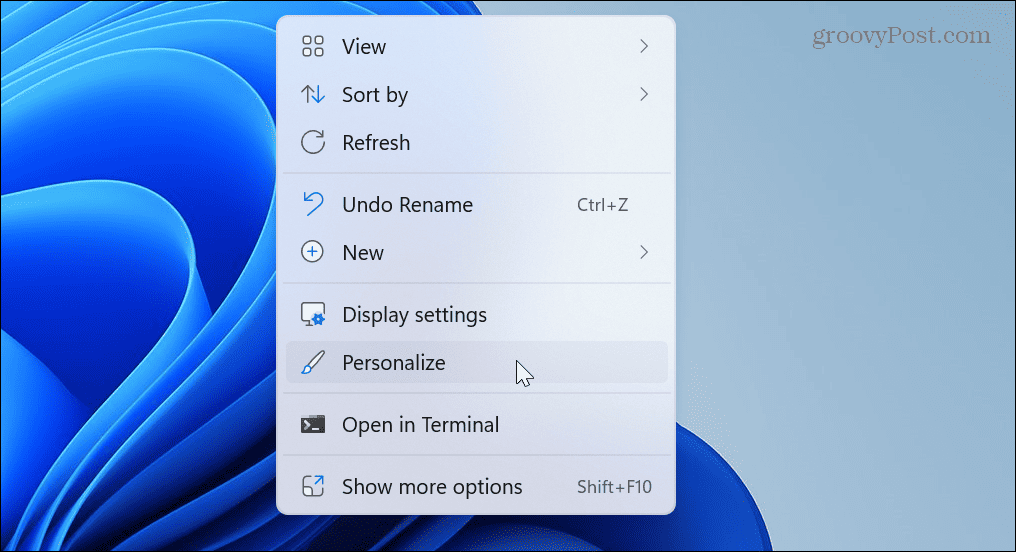
- Húzza lefelé az opciókat a jobb oldalon, és válassza ki a lehetőséget Lezárási képernyő választási lehetőség.
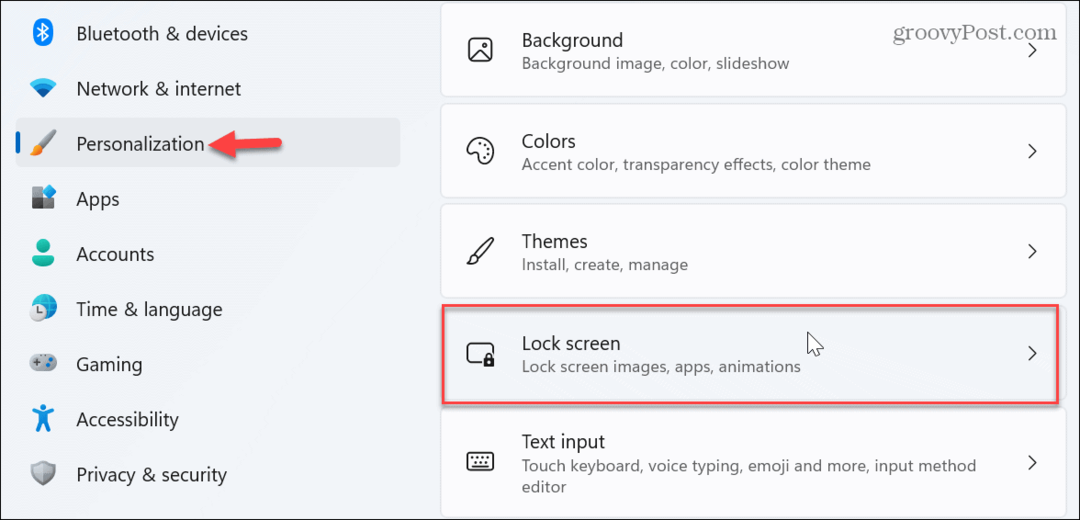
- Találd meg Lezárási képernyő állapota szakaszt, és kattintson a legördülő menüre.
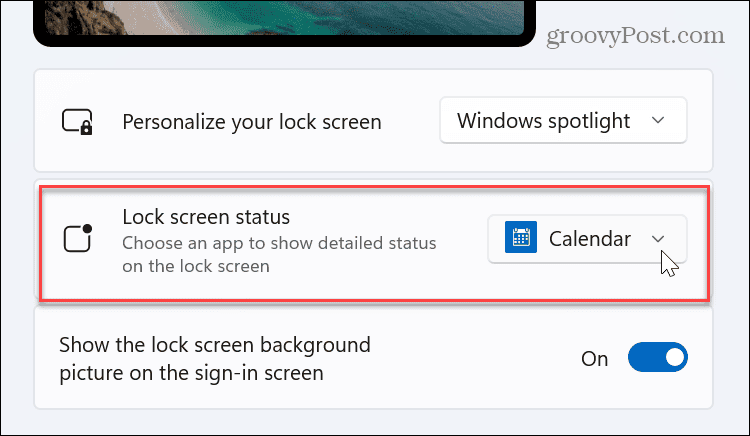
- Amikor megjelenik a menü, válassza a lehetőséget Időjárás.
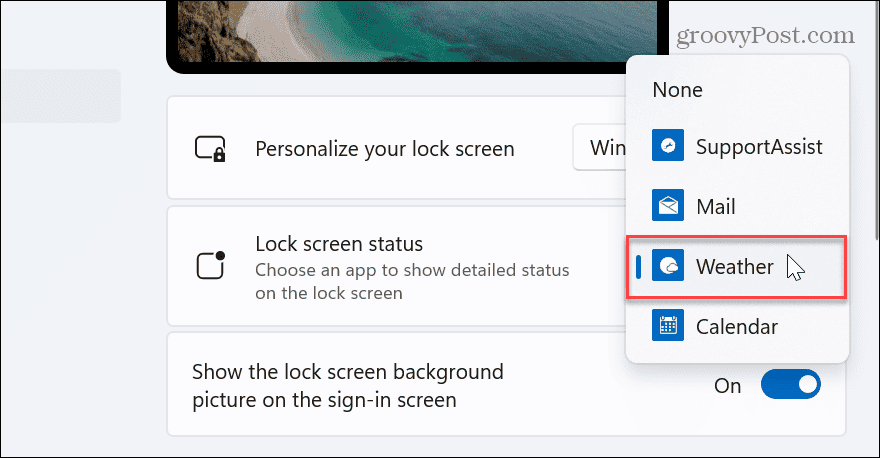
- Zárja be a Beállítások menüt, és nyomja meg a gombot Windows billentyű + L a Lezárási képernyő megjelenítéséhez.
- A képernyő alján, közepén láthatja az időjárási információkat.
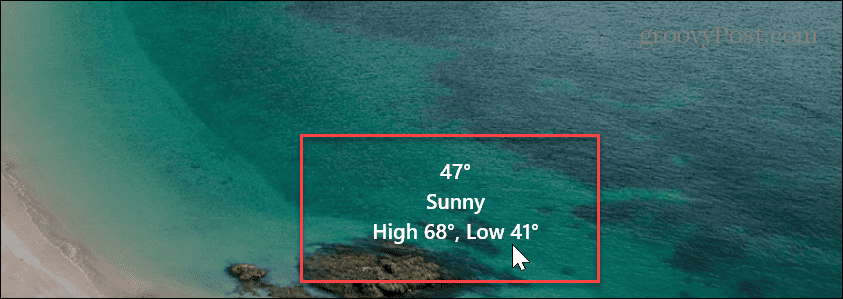
Adja hozzá az időjárást a Windows 10 zárolási képernyőjéhez
Ha még nem Windows 11-et használ. Semmi gond. Az időjárást is hozzáadhatja a Windows 10 zárolási képernyőjéhez. A folyamat hasonló a Windows 11-hez, de van néhány különbség, amelyet meg kell említeni.
Az időjárás hozzáadása a Windows 10 zárolási képernyőjéhez:
-
Jobb klikk egy üres terület a asztali és válassza ki Személyre szabás a helyi menüből.
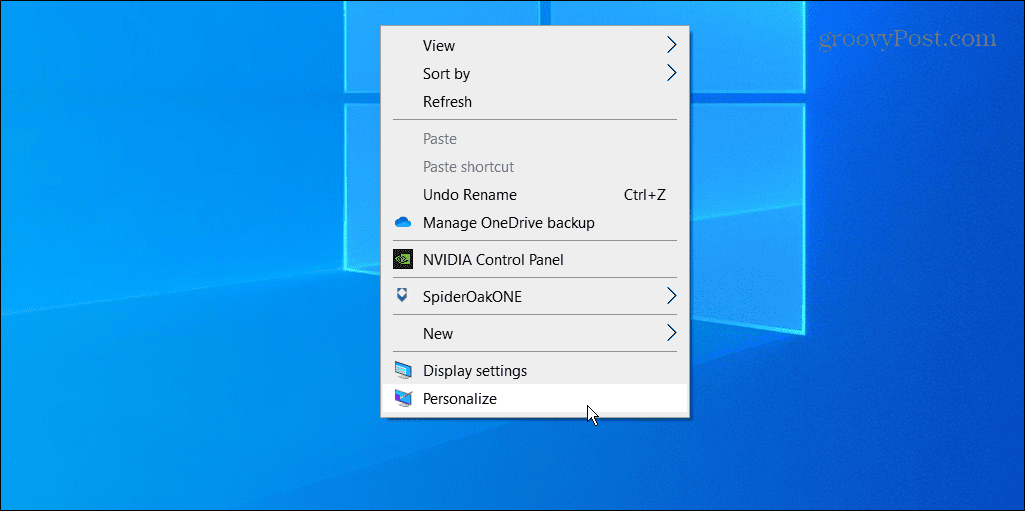
- Válaszd ki a Lezárási képernyő opciót a bal oldali oszlopból.
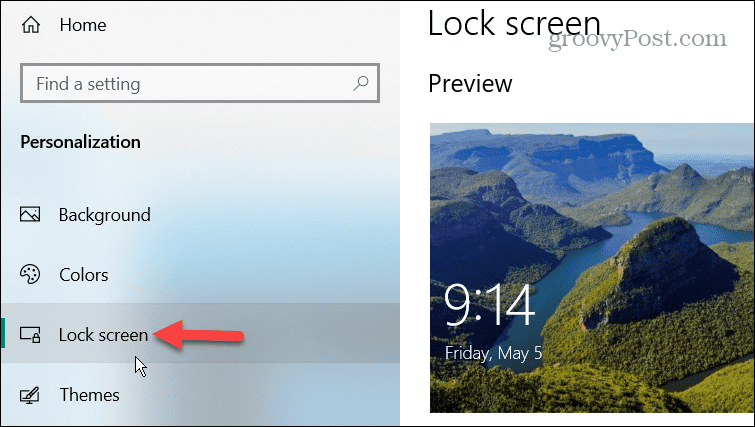
- Állítsa be a Háttér opciót Windows reflektorfényben.
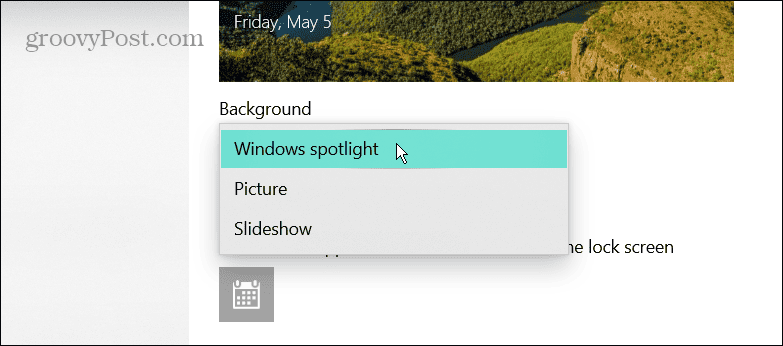
- Ezután kattintson az alkalmazás ikonjára a Válasszon egy alkalmazást a részletes állapot megjelenítéséhez a lezárási képernyőn szakasz.
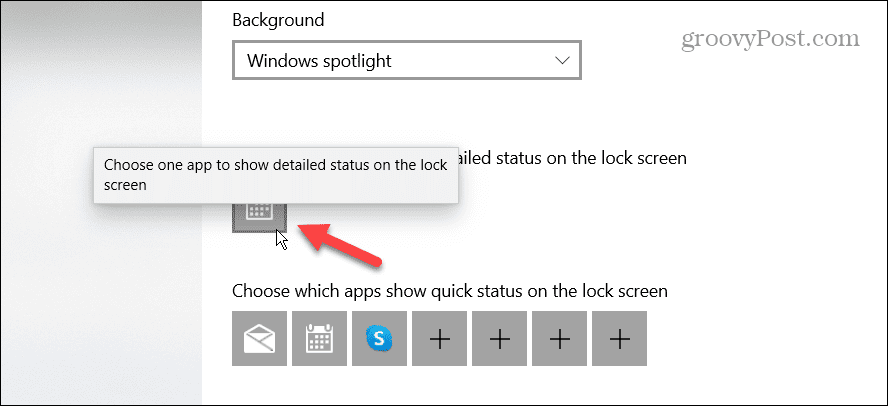
- Válaszd a Időjárás opciót az elérhető alkalmazások listájából.
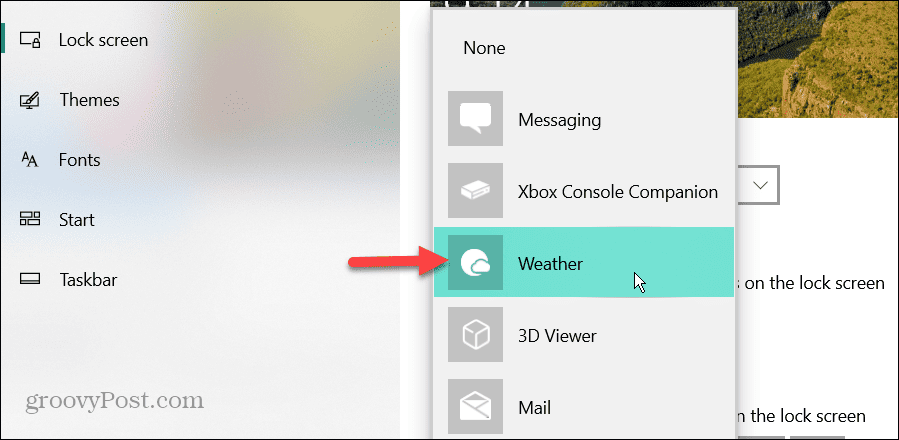
- Bezárás Beállítások és nyomja meg Windows billentyű + L a Lezárási képernyő felhúzásához.
- Az időjárási adatok a képernyő idő és dátum része alatt jelennek meg.
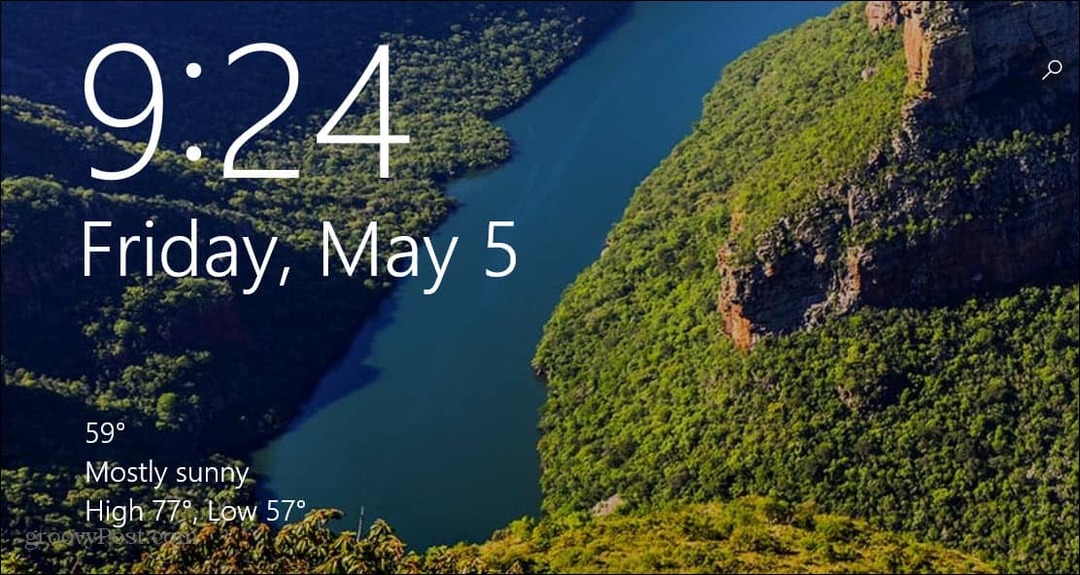
Szabja testre Windows-élményét
Még akkor is, ha egész nap bent ragadsz, érdemes nyomon követned az időjárást különböző okok miatt. És bár nem bámulod állandóan a Lezárási képernyőt, lehet, hogy eléggé látod, ha hasznos egy pillantást vetni az időjárásra.
Több módja is van testreszabhatja a Lezárási képernyőt és más tapasztalatok a Windows 11 rendszeren. Például megteheti módosítsa a Windows 11 Lock Screen háttérképét. És ha fel akarja gyorsítani a bejelentkezési folyamatot, megteheti tiltsa le a képernyőzárat a Windows 11 rendszerben.
Ha túljut a zárolási és bejelentkezési képernyőkön, érdemes lehet testreszabhatja a Start menüt vagy feldobja a rendszerét a Windows 11 rendszerikonjainak testreszabása. A középen elhelyezett Start gomb megszokása pedig idegesítő az első felhasználók számára. Azonban megteheti mozgassa balra a Start gombot hogy elférjen az izommemóriája.
Hogyan találja meg a Windows 11 termékkulcsát
Ha át kell vinnie a Windows 11 termékkulcsát, vagy csak az operációs rendszer tiszta telepítéséhez van szüksége rá,...


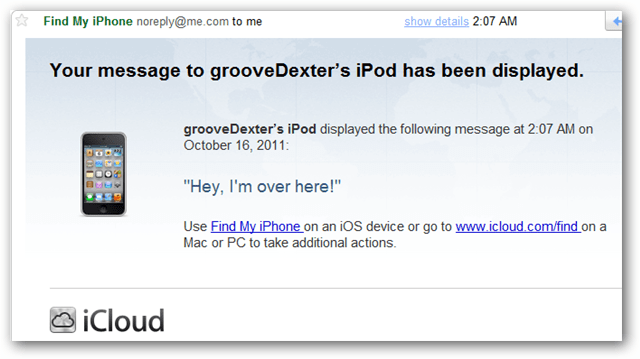
![Microsoft Money Plus Deluxe Naplemente [groovyDownload]](/f/41050160b39de7cea8d2c3c917e262b8.png?width=288&height=384)